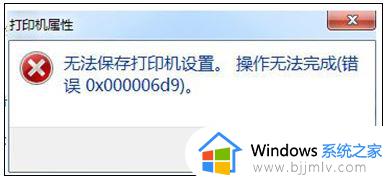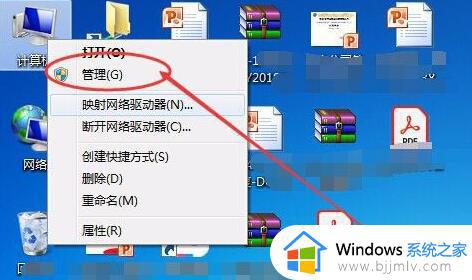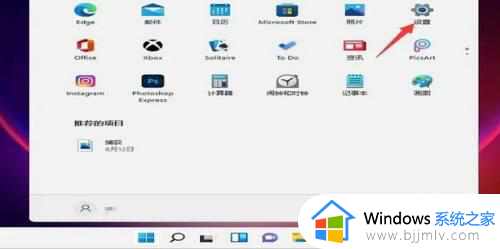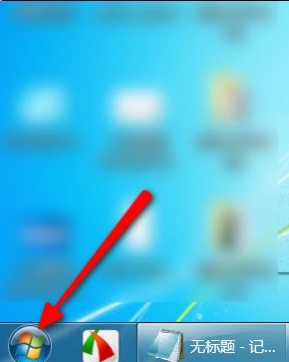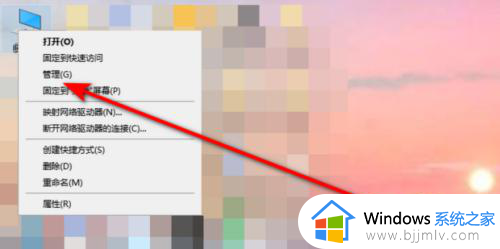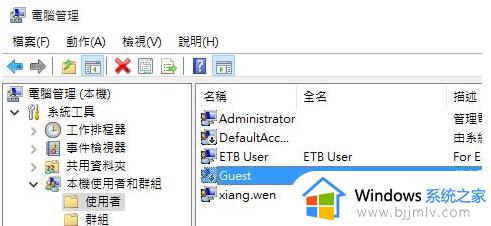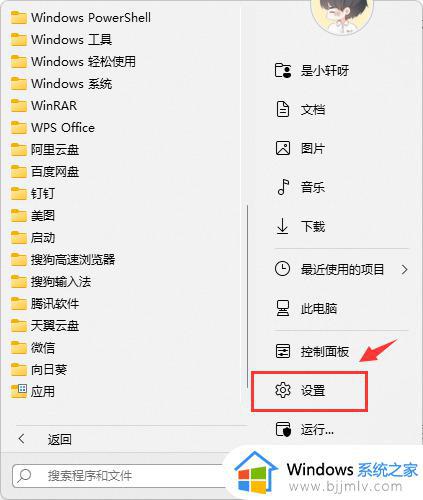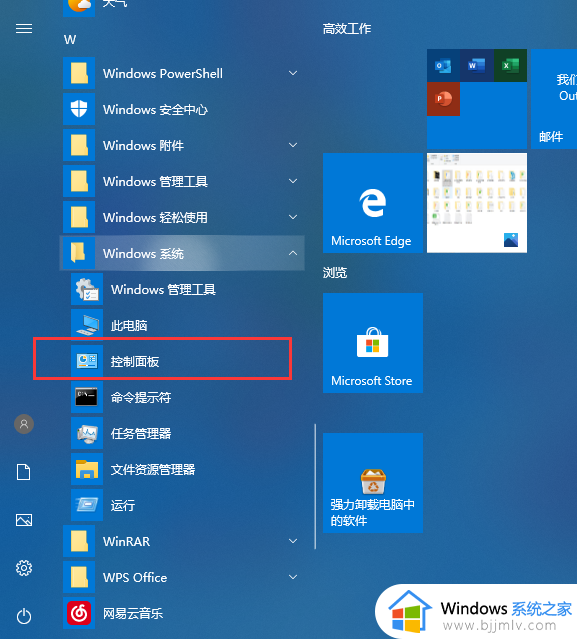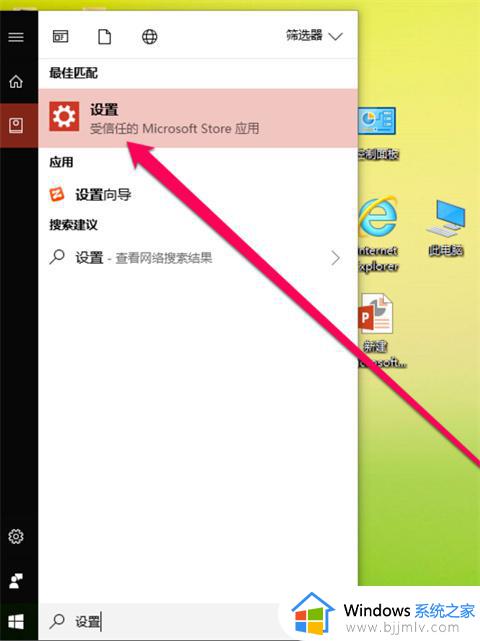共享打印机的设置教程 打印机共享怎么设置
如果多台电脑要共用一台打印机的话,最好的方法就是将打印机设置共享,但是一些新手用户因为不大熟悉,可能不明白打印机共享怎么设置吧,其实操作方法并不会难,本文这就给大家演示一下共享打印机的设置教程,有需要的小伙伴们可以跟着小编一起来学习一下详细的操作方法吧。
方法如下:
1、依次打开“控制面板”- “硬件和声音”- “设备和打印机”,打开本机打印机设备界面。
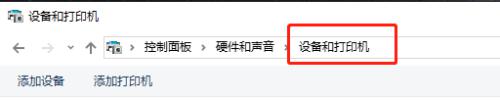
2、以本机安装的"MS Publisher Color Priner"打印机为例,右击选择“打印机属性”。
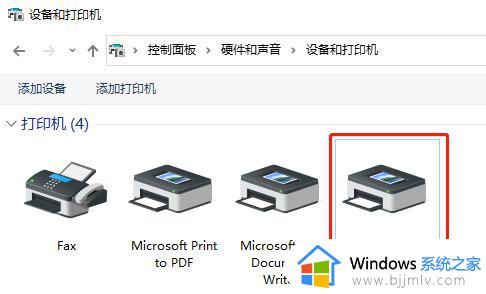
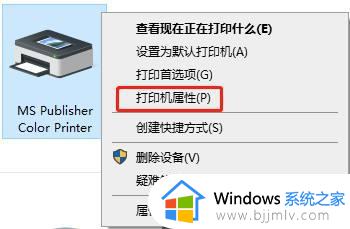
3、在“打印机属性”面板中选择“共享”选项卡,勾选下面的“共享这台打印机”,共享名可使用默认的,单击确定,已开启共享的打印机会显示如图的人形标志。
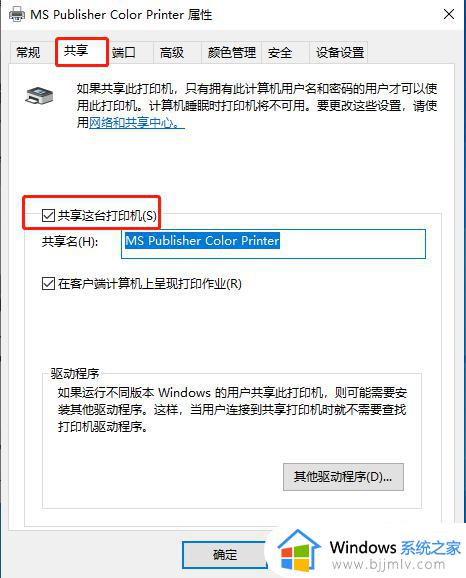
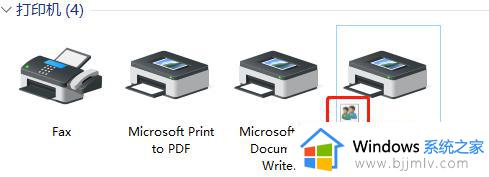
4、记录下共享打印机的IP地址,如果是网络打印机则有独立的IP,若是单机打印机则需查看连接的电脑主机的IP。
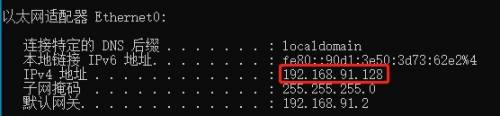
5、验证共享打印机的访问,在局域网内其他主机上使用"WIN+R"(运行组合键)访问记录的共享IP地址,命令输入正确则会在“网络”界面显示共享的打印机,右击打印机并选择“连接”。
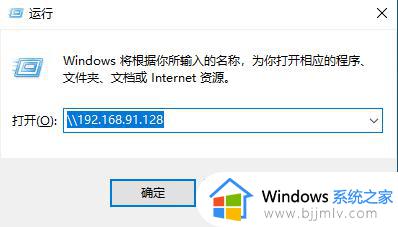
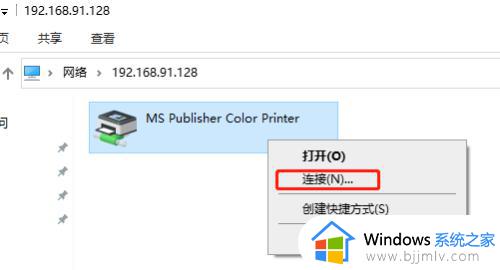
6、连接共享打印机会自动安装该打印机驱动文件,完成后则打印机界面会显示已连接的共享打印机名。

以上给大家介绍的就是打印机共享怎么设置的详细内容,有需要的小伙伴们可以尝试上述方法步骤来来进行操作吧。